win10系统玩英雄联盟显示内存不足怎么办 Win10系统玩英雄联盟显示内存不足解决方法
在使用Win10系统玩英雄联盟时,有时会出现显示内存不足的情况,这可能会影响游戏体验,为了解决这个问题,我们可以尝试一些方法来优化内存的使用,比如关闭一些不必要的后台程序、清理系统垃圾文件、升级内存条等。通过这些简单的操作,我们可以有效提升系统的运行效率,让游戏更加流畅。
具体方法:
1、点击鼠标右键点击桌面最下角,出现一个弹窗,点击资源管理器,进入资源管理器的界面。
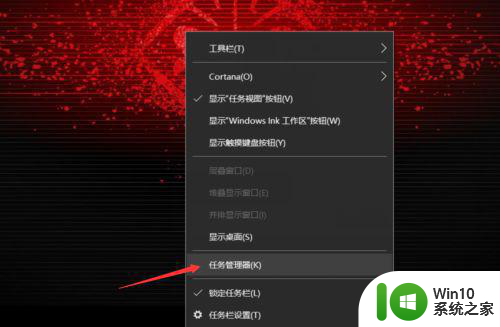
2、在资源管理器的进程里面,对于CPU占用比较多的程度,点击CPU进行排序,之后,找到这些程序,将其右键点击关闭。
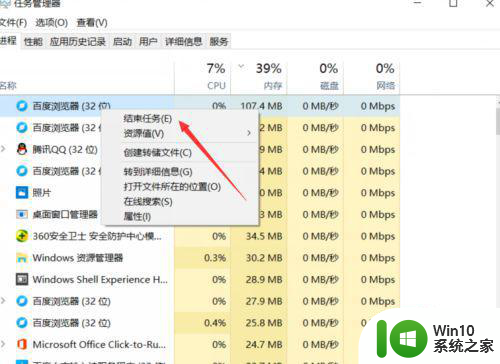
3、之后,你点击win10的此电脑进入,之后,你在左侧还是找到win10的此电脑,之后鼠标右键点击此电脑,之后出现弹窗,点击最下角的属性。
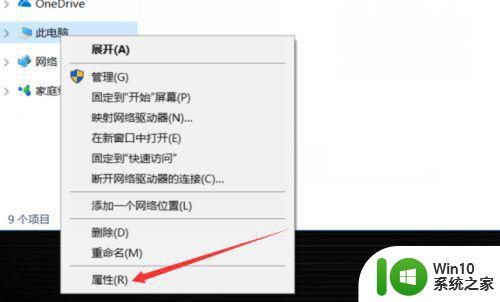
4、点击属性进入之后,你找到系统保护,点击系统保护,进入会出现一个弹窗,之后你需要在这个弹窗上进行操作。
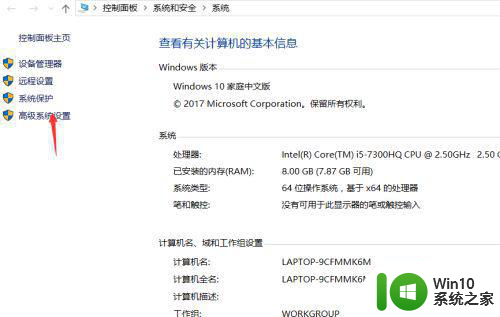
5、系统设置里面找到高级,在高级下面的第一个性能,点击设置,进入性能的设置界面,你需要安排一定的内存。
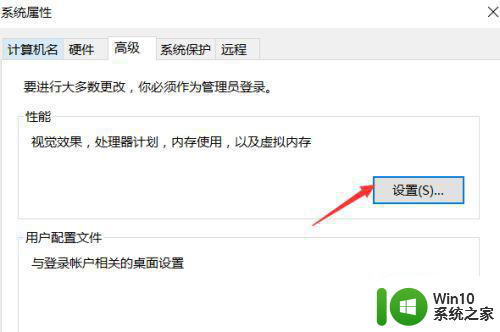
6、在性能里面你还是点击高级,之后点击虚拟内存的这个条目,在右下角点击更改进行内存的更改。
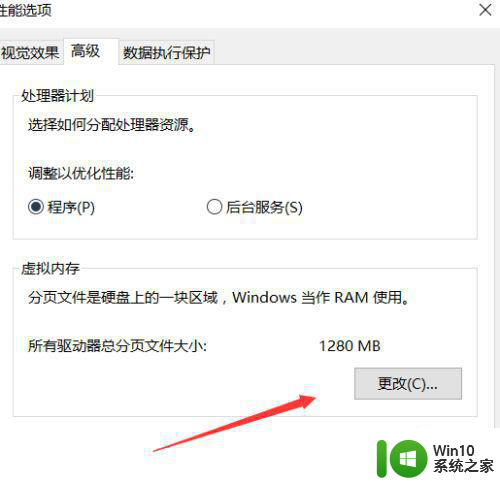
7、进入之后,将自动管理所有驱动器分页大小这个勾给关掉,之后,下面就能进行选,想图片这样,把内存给弄高就行了。
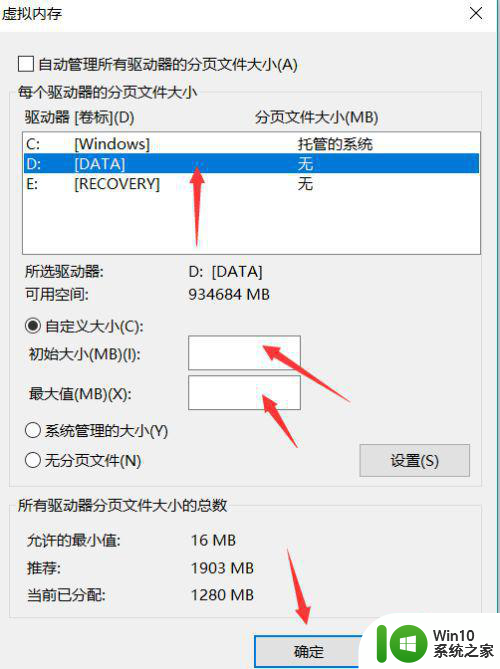
以上就是win10系统玩英雄联盟显示内存不足怎么办的全部内容,有出现这种现象的小伙伴不妨根据小编的方法来解决吧,希望能够对大家有所帮助。
win10系统玩英雄联盟显示内存不足怎么办 Win10系统玩英雄联盟显示内存不足解决方法相关教程
- win10 16g内存玩英雄联盟崩溃处理方法 Win10 16G内存英雄联盟闪退解决方法
- w10系统玩英雄联盟fps不稳定的详细解决方法 w10系统玩英雄联盟FPS卡顿怎么办
- win10系统玩lol蓝屏怎么办 win10系统玩英雄联盟蓝屏解决方法
- win10玩英雄联盟闪屏修复方法 win10英雄联盟闪屏怎么解决
- win10玩英雄联盟提示game error directx解决方法 win10玩英雄联盟提示game error directx怎么办
- win10系统不能玩英雄联盟解决方法 win10英雄联盟闪退怎么解决
- w10系统玩英雄联盟耳麦没声音怎么解决 w10系统玩英雄联盟耳麦无声音如何处理
- win10玩英雄联盟卡的解决教程 win10系统玩英雄联盟卡顿怎么解决
- Windows10玩英雄联盟闪屏怎么办 Windows10英雄联盟闪屏解决方法
- win10英雄联盟卡住如何处理 win10电脑玩英雄联盟卡怎么办
- win10系统不兼容英雄联盟怎么办 win10系统无法运行英雄联盟怎么解决
- win10玩英雄联盟跳帧怎么办 win10英雄联盟跳帧原因分析
- 蜘蛛侠:暗影之网win10无法运行解决方法 蜘蛛侠暗影之网win10闪退解决方法
- win10玩只狼:影逝二度游戏卡顿什么原因 win10玩只狼:影逝二度游戏卡顿的处理方法 win10只狼影逝二度游戏卡顿解决方法
- 《极品飞车13:变速》win10无法启动解决方法 极品飞车13变速win10闪退解决方法
- win10桌面图标设置没有权限访问如何处理 Win10桌面图标权限访问被拒绝怎么办
win10系统教程推荐
- 1 蜘蛛侠:暗影之网win10无法运行解决方法 蜘蛛侠暗影之网win10闪退解决方法
- 2 win10桌面图标设置没有权限访问如何处理 Win10桌面图标权限访问被拒绝怎么办
- 3 win10关闭个人信息收集的最佳方法 如何在win10中关闭个人信息收集
- 4 英雄联盟win10无法初始化图像设备怎么办 英雄联盟win10启动黑屏怎么解决
- 5 win10需要来自system权限才能删除解决方法 Win10删除文件需要管理员权限解决方法
- 6 win10电脑查看激活密码的快捷方法 win10电脑激活密码查看方法
- 7 win10平板模式怎么切换电脑模式快捷键 win10平板模式如何切换至电脑模式
- 8 win10 usb无法识别鼠标无法操作如何修复 Win10 USB接口无法识别鼠标怎么办
- 9 笔记本电脑win10更新后开机黑屏很久才有画面如何修复 win10更新后笔记本电脑开机黑屏怎么办
- 10 电脑w10设备管理器里没有蓝牙怎么办 电脑w10蓝牙设备管理器找不到
win10系统推荐
- 1 番茄家园ghost win10 32位官方最新版下载v2023.12
- 2 萝卜家园ghost win10 32位安装稳定版下载v2023.12
- 3 电脑公司ghost win10 64位专业免激活版v2023.12
- 4 番茄家园ghost win10 32位旗舰破解版v2023.12
- 5 索尼笔记本ghost win10 64位原版正式版v2023.12
- 6 系统之家ghost win10 64位u盘家庭版v2023.12
- 7 电脑公司ghost win10 64位官方破解版v2023.12
- 8 系统之家windows10 64位原版安装版v2023.12
- 9 深度技术ghost win10 64位极速稳定版v2023.12
- 10 雨林木风ghost win10 64位专业旗舰版v2023.12